【安装开始】1、解压Solidworks.2016.SP5.Premium.DVD.rar,里面包含Solidworks.2016.SP5.Premium.DVD.iso和_SolidSQUAD_,如图
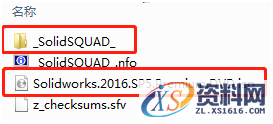
2、 解压_SolidSQUAD_文件夹中的_SolidSQUAD_.rar

3、 以管理员身份打开“SolidWorksSerialNumbers2016.reg”
- 1选择SolidWorksSerialNumbers2016.reg,并点击右键,接着点击“管理员取得所有权”
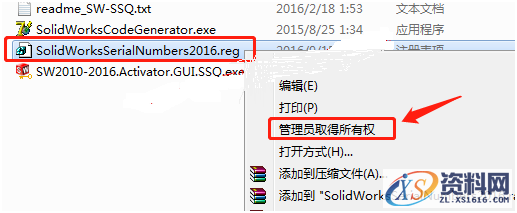
3.2、双击SolidWorksSerialNumbers2016.reg,在出现的提示框中点击“是”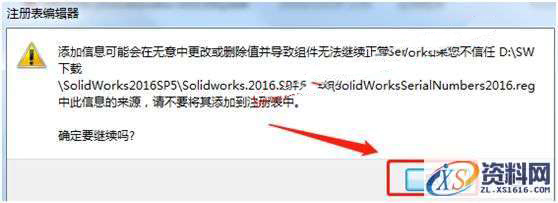
再次点击“确定”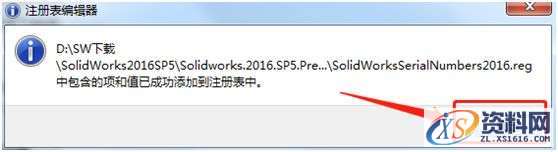
4、 安装 SolidWorks2016,请再次确认是否断开网络,解压或用光盘镜像软件安装,现以解压的方式安装为例。
4.1、使用解压缩软件解压Solidworks.2016.SP5.Premium.DVD.iso,
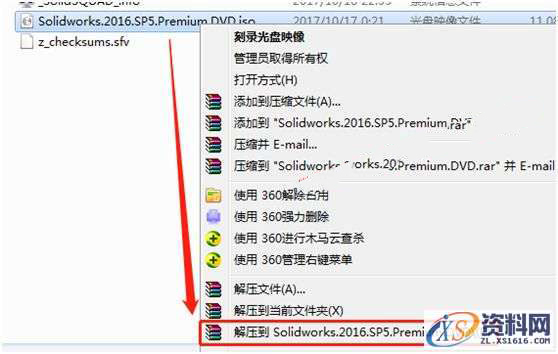
4.2、解压完成后,以管理员身份运行setup.exe
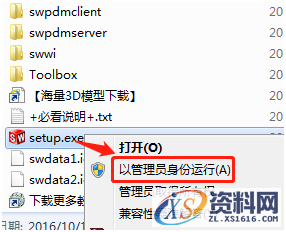
4.3、出现一些系统提示,请忽略,点击“确定”继续,直到如下界面,选择“单机安装(在此计算机上)”点击“下一步”
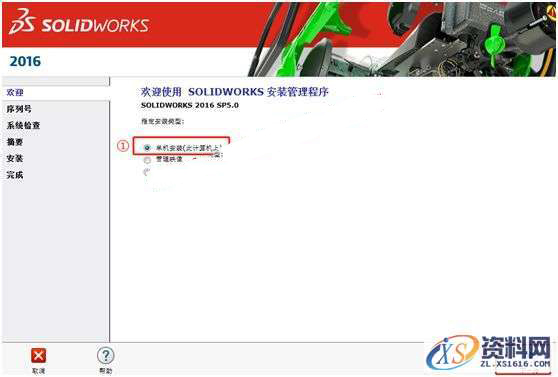
4.4、自动检测序列号通过后,直接点击“下一步”
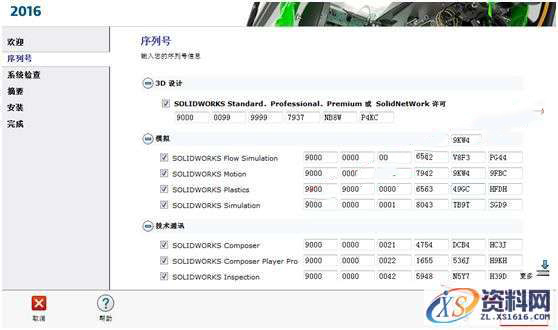
4.5、连接网络失败【必须失败】,点击“取消”。
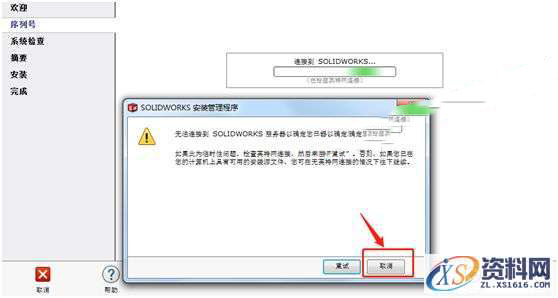
4.6、安装软件设置选项
(1)产品,可以根据需要选择安装;
(2)下载选项,默认即可;
(3)安装位置建议更改,不要安装在系统盘,如下!
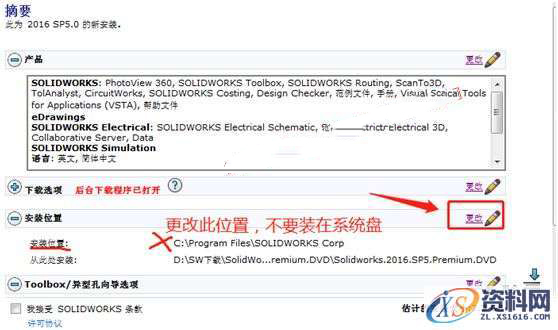
进入安装位置界面,安装位置改为非系统盘,比如D:\Program Files\SOLIDWORKS Corp,然后回到前一个界面。
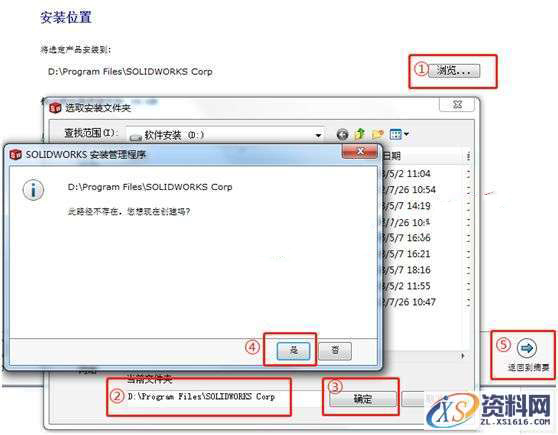
(4)Toolbox/异型孔向导选项安装(没有此产品,可忽略),如下

更改安装位置
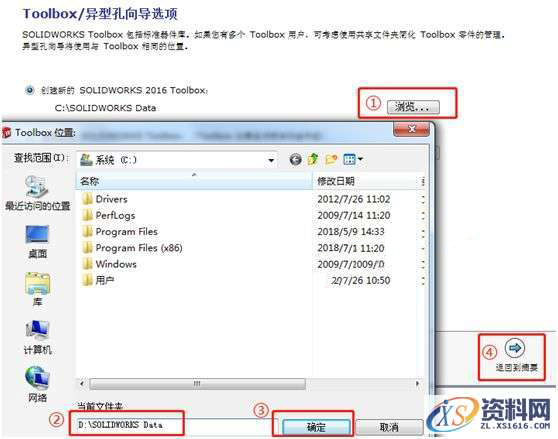
(5)Electrical 选项安装(没有此产品,可忽略),如下

更改安装位置
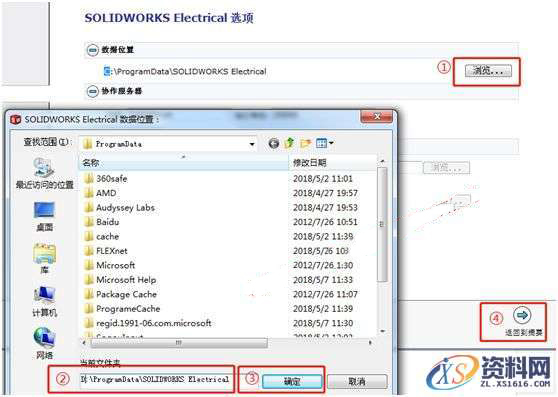
(6)回到主选项界面,勾选“我接受SolidWorks条款”,点击“现在安装”。
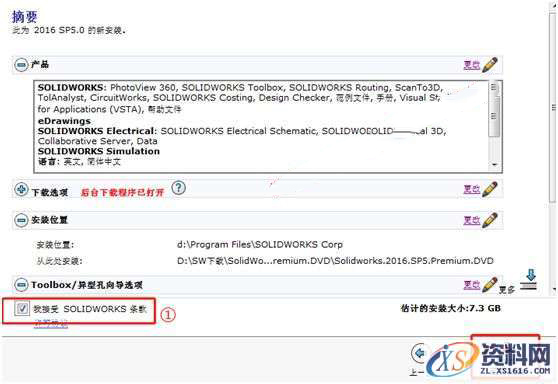
4.7、安装开始,在此过程中,可能会让您重启电脑,重启后会程序自动安装,出现一些系统提示,请忽略,点击“确定”继续。
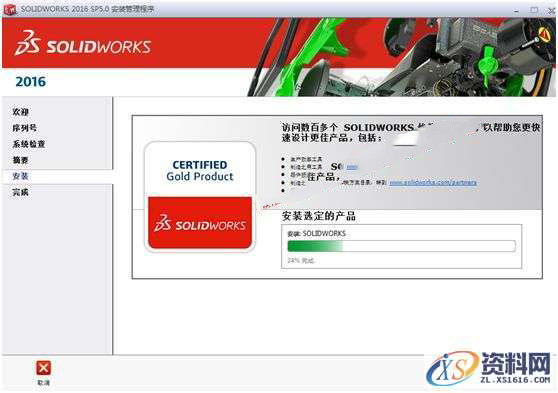
4.8、主程序安装完成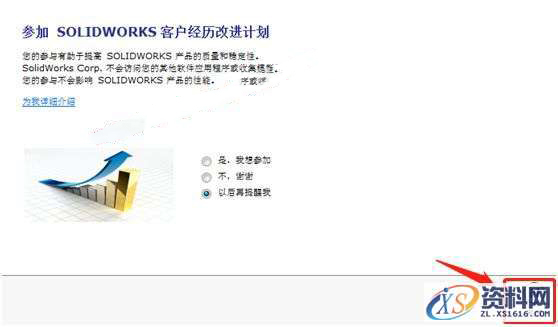
5、以管理员身份运行_SolidSQUAD_文件夹中的SW2010-2016.Activator.GUI.SSQ.exe,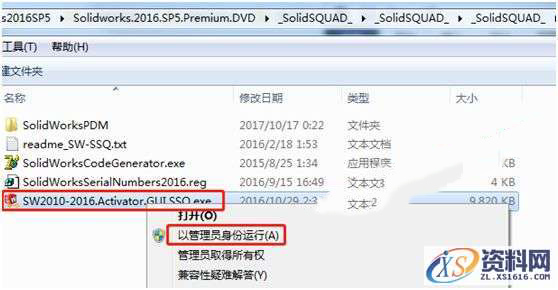
在该软件的"General"界面选择您想激活的SolidWorks产品,然后点击"Activate!",稍等一下就会弹出"All done! Enjoy",点击OK,关闭。
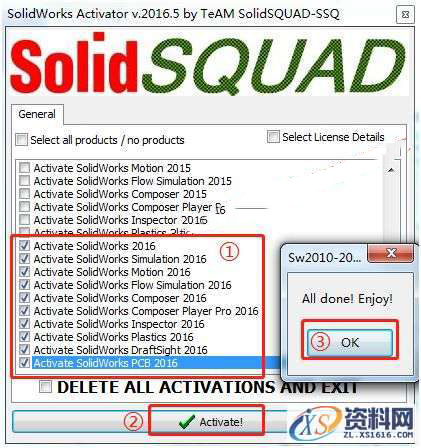
安装SolidWorks完毕。(若安装了SolidWorksXpress请使用SolidWorksCodeGenerator.exe激活即可,很简单。没安装,请忽略!).
6、 启动电脑桌面的“SOLIDWORKS2016”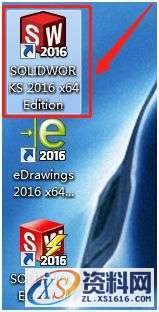
接受SOLIDWORKS许可协议。
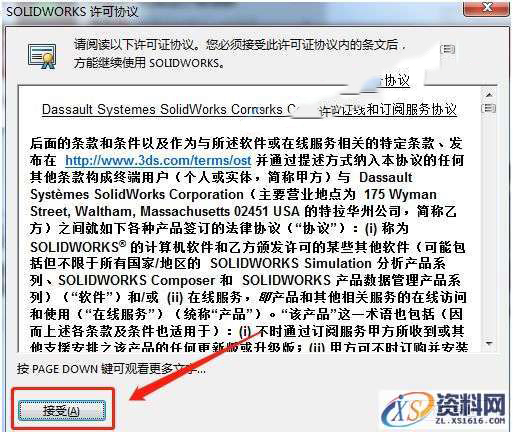
免责声明:
1;所有标注为智造资料网zl.fbzzw.cn的内容均为本站所有,版权均属本站所有,若您需要引用、转载,必须注明来源及原文链接即可,如涉及大面积转载,请来信告知,获取《授权协议》。
2;本网站图片,文字之类版权申明,因为网站可以由注册用户自行上传图片或文字,本网站无法鉴别所上传图片或文字的知识版权,如果侵犯,请及时通知我们,本网站将在第一时间及时删除,相关侵权责任均由相应上传用户自行承担。
内容投诉
智造资料网打造智能制造3D图纸下载,在线视频,软件下载,在线问答综合平台 » SolidWorks2016 软件图文安装教程
1;所有标注为智造资料网zl.fbzzw.cn的内容均为本站所有,版权均属本站所有,若您需要引用、转载,必须注明来源及原文链接即可,如涉及大面积转载,请来信告知,获取《授权协议》。
2;本网站图片,文字之类版权申明,因为网站可以由注册用户自行上传图片或文字,本网站无法鉴别所上传图片或文字的知识版权,如果侵犯,请及时通知我们,本网站将在第一时间及时删除,相关侵权责任均由相应上传用户自行承担。
内容投诉
智造资料网打造智能制造3D图纸下载,在线视频,软件下载,在线问答综合平台 » SolidWorks2016 软件图文安装教程


